
Instalación
La instalación de SIPRED requiere que sigamos los siguientes pasos:
- Ingresar al sitio oficial del SAT, seleccionar la opción “Empresas” y hacer clic en “Otros trámites y servicios”. Ir a la opción “Descargar el ejecutable […] SIPRED”.
- Iniciar la descarga del programa "Setup.exe". Una vez descargado, ejecuta el archivo para comenzar con la instalación.
- Al terminar la descarga del componente, el programa “Setup.exe” muestra una ventana con el progreso de la instalación.
- Al terminar la descarga del componente, el instalador muestra una ventana de confirmación. Es necesario hacer clic en [Instalar] para proceder.
- Al finalizar, aparecerá una ventana que indica que la instalación se realizó con éxito. A partir de este punto la pestaña SAT deberá aparecer al ingresar a Excel.





Instalación con el complemento COM habilitado del año anterior
Con el complemento COM SIPRED habilitado del año pasado, la actualización se realiza de forma automática. La ventana de descarga del nuevo complemento COM aparecerá e indicará el progreso de la instalación.
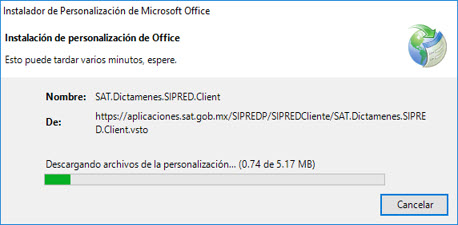
La actualización se habrá realizado con éxito si el mensaje que se muestra a continuación aparece:
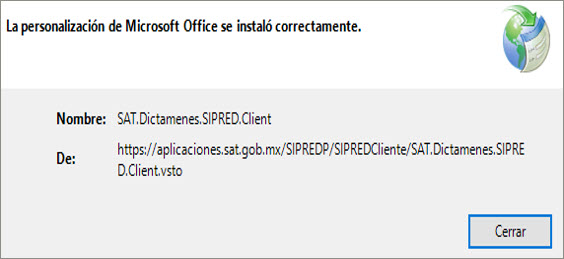
Cómo habilitar la pestaña “SAT” y/o el complemento COM
Para HABILITAR el complemento SAT.Dictamenes.SIPRED.Cliente en Microsoft Office 2010 y Office 2020, se debe seguir el siguiente procedimiento:
- Ingresar al Menú de Excel y seleccionar la opción “Archivo”.
- Hacer clic en “Inicio”.
- Seleccionar “Opciones”.
- Se debe hacer clic en la opción “Complementos”.
- Ir la sección “Administrar”, elegir la opción “Complementos COM” y hacer clic en el botón [Ir…].
- Aparecerá una ventana donde debemos marcar el elemento “SAT.Dictamenes.SIPRED.Cliente” y hacer clic en el botón [Aceptar] para habilitar nuevamente el complemento.
- Al habilitar el complemento, deberá cargarse en memoria y visualizarse en el menú de Excel la pestaña [SAT]. Lo anterior indicará que hemos habilitado el complemento y que se encuentra listo para volver a trabajar con él.

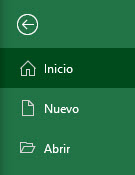



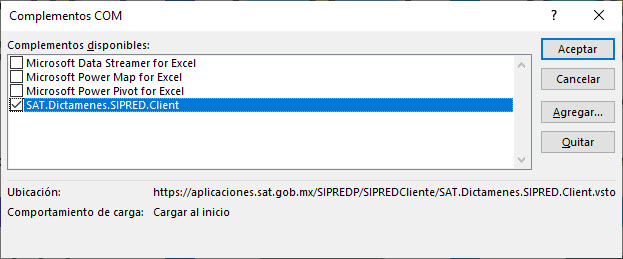
Cómo habilitar la pestaña “SAT” y/o el complemento COM – Elementos Deshabilitados
Si el procedimiento para habilitar el complemento COM - SIPRED del punto anterior no funciona, debemos revisar si Excel no tiene marcado al sistema como “Elemento Deshabilitado” (sistema no deseado para Excel). Para hacerlo será necesario:
- Ingresar al Menú de Excel y seleccionar la opción “Archivo”.
- Hacer clic en “Inicio”.
- Seleccionar “Opciones”.
- Se debe hacer clic en la opción “Complementos”.
- Ir la sección “Administrar”, elegir la opción “Elementos deshabilitados” y hacer clic en el botón [Ir…].
- 6. Al hacerlo aparecerá la siguiente ventana:



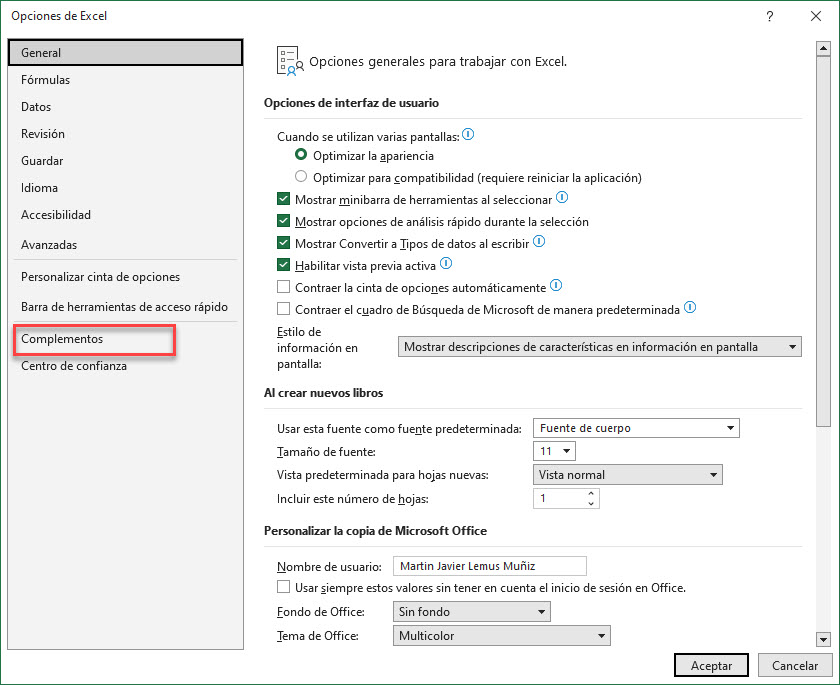
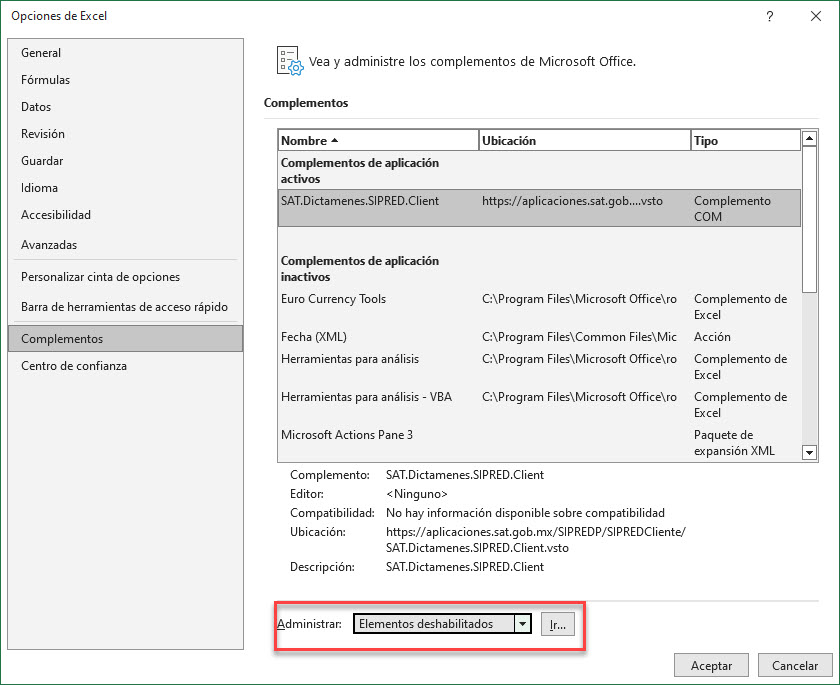
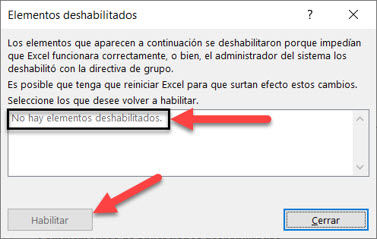
En caso de que el complemento “SAT.Dictamenes.SIPRED.Cliente” se encuentre deshabilitado, aparecerá en la lista de “Elementos deshabilitados” y tendremos que seleccionarlo y hacer clic en el botón [Habilitar].
Con lo anterior habremos habilitado SIPRED nuevamente, pero estará disponible en el menú de Excel hasta repetir el paso “habilitar complemento COM”.
